Överför till lön
Den här artikeln gäller Classic.
För att ta ut en lönefil som ska exporteras från Quinyx klickar man på fliken Tid > Överför till lön. Här visas attest-status för enhetens anställda. Man kan välja datum, filtrera fram anställda på tex namn, avdelning eller personalkategori. De gröna bockarna indikerar att alla tider är attesterade. De röda bollarna visar att en eller flera tider är oattesterade.
När attestering är klart välj knappen “Överför till lön” till höger. Då får man upp en meny med ett antal val för att få ut filen för rätt personer. Man kan t ex filtrera på enhet, avdelning, lönesystem eller kostnadsställe.
De anställda i kolumnen till vänster som är ibockade är de personer som har alla tider attesterade under den valda perioden. De som inte är ibockade har arbetat under perioden men alla tider är inte attesterade och kommer därför inte med i lönefilen.
För att dessa ska inkluderas i lönefilen klickar man i de anställda som ska vara med i lönefilen. Om alla ska med finns valet “Välj alla” att klicka på.
Under menyn Filtrera på enhet är enheten du är inloggad i som är vald per default. Om du vill ta ut en lönefil för alla enheter - välj Ingen filtrering på enheter.
Om du ska ta ut per enhet kan du specificera vilka löner som ska komma med. Bara de som tillhör enheten och/eller även arbetad tid för delbara medarbetare från andra enheter som har lånats in.
När man har gjort sina val klickar man igen på “Överför till lön” längst ner.
Om preliminär är ur bockad i Överför till lön och sedan klickar på Överför till lön knappen så får du frågan Vill du göra en definitiv lönekörning OCH låsa samtliga valda transaktioner?
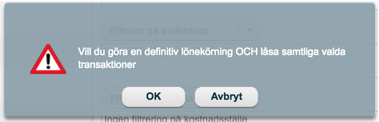
När du klickar OK kommer bakgrundsprocessen starta och du blir omdirigerad till Tid → Fil arkiv.
Under tiden som bakgrundsprocessen arbetar kommer statusen Bearbetas att visas. När filen är klar kommer statusen ändras till Klar och en länk att ladda ned filen kommer att visas. Under tiden som detta sker kan arbete utföras i andra delar av systemet utan påverka bearbetningen av filen.
Bakgrundsprocessen fungerar även om du loggar ut ur Quinyx, stänger din webbläsare, stänger av datorn eller tappar din internetuppkoppling.

Bakgrundsprocessen av filer fungerar även för Excel rapporten under Tid → Överför till lön → Överför till lön och visas som typ Rapporter.

Preliminär körning: Så länge du har “Preliminär körning” ibockad så kan du ta ut hur många lönefiler som helst och ändra tider bakåt. När du är säker på att lönen är korrekt, så rekommenderar vi att du klickar ur “Preliminär körning” och uppdaterar/stänger löneperioden helt. På detta vis låser du tiderna för perioden och möjligheten att göra förändringar. Preliminär körning är ibockat per default.
Om ändringar är nödvändiga efter att perioden har uppdaterats/stängts behöver du använda funktionen backa transaktioner.
Bocken Lås löneperioden hindrar superusers, chefer och anställda från att lägga till, ändra eller radera skift, stämplingar eller frånvaro fram till låsningsdatumet. Däremot kan poster fortfarande attesteras. Funktionen kan användas för att undvika ändringar i löneutfall i perioden. Perioden kommer att låsas för alla anställda som tillhör enheten, inte endast valda anställda.Lås löneperioden är urbockat per default. Det är även möjligt att låsa en löneperiod under Schema>Schema och Tid>Tid. För att låsa upp en period måste du ändra till ett tidigare datum i Löneperiod låst till och med under Schema>Schema eller Tid>Tid. Detta måste göras enhet för enhet.
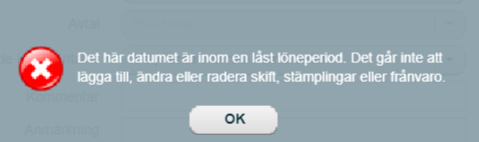
Välj Skapa Excel-rapport för att ta fram en excelrapport på löneutfallet. Bocka i Bara totaler för att se summeringar av utfall per löneart.
Backa transaktioner
Om du har uppdaterat en löneperiod men behöver göra en korrigering kan du enkelt låsa upp perioden. Gå till Tid-->Överför till lön. Klicka på
Här kan du välja den period du önskar backa. Du kan backa en hel månad för alla anställda men också en specifik dag för en anställd.
Nedan är mappen för en anställd vald att backa en dag genom att bocka i rutan i kolumnen BCK. Dagen får då en grön boll, och jag kan gå till tidkortet för att göra min ändring.
För att komma tillbaka till föregående vy klicka på

